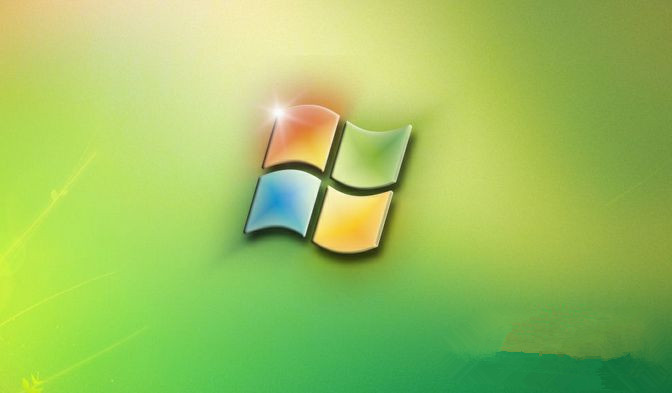首页
Win7旗舰版系统远程桌面停止工作怎么办?
Win7旗舰版系统远程桌面停止工作怎么办?
2021-12-01 23:06:05
来源:互联网
作者:admin
win7系统中一项强大的功能就是远程桌面,可以方便用户远程操作其他的计算机,但是有win7旗舰版系统用户却遇到了开启远程桌面的时候提示停止工作,导致远程桌面无法连接的问题,这该怎么办?现在就给大家讲讲win7旗舰版系统远程桌面停止工作的解决方法。
解决方法:
1、在计算机图标右击,选择属性,在打开的“系统”窗口点击“远程设置”,在弹出的系统属性中的的“远程”选项窗口中选择“允许运行任意版本远程桌面的计算机连接”。
2、进入“控制面板“选择”用户账户和家庭安全”,给这台需要被登录的计算机设置账户密码。注意:被登录的计算机都要需要设置账户密码才可以通过远程桌面来连接。
3、点击“用户账户”这个选项,进入“用户账户”选项后,点击“为账户创建密码”选项,在提示框中输入想要使用的密码后,点击“创建密码”按钮。
4、另一联网电脑上的设置:
1)另外一台计算机上,点击左下角的开始图标,在搜索框中输入命令“MSTSC”,点击打开。在弹出的对话框中输入需要连接的计算机的IP地址,然后点击“连接”。
2)点击连接后,又会弹出一个窗口,这时输入刚才设定好的账户密码,点击“确定”。确定后,用户计算机显示器上就出现了另外一台计算机的桌面,远程桌面连接成功了。
关于win7旗舰版系统远程桌面停止工作的解决方法就给大家介绍到这边了。
相关文章
- 安装win7系统磁盘分区必须为?win7系统磁盘如何分区? 01-21
- win7文件夹查看选项在哪?win7文件夹查看选项打开方法 01-19
- win7电脑颜色不正常怎么调?win7电脑颜色不正常调节方法 01-18
- 安装win7后鼠标动不了怎么办? 重装win7后usb全部失灵解决方法 12-20
- 微软win7专业版如何安装?微软win7专业版下载安装教程 12-15
- win7一关机就自动重启?win7关机后自动开机的解决办法 12-14
精品游戏
换一批